بیشتر محبوبیت و زیبایی ویندوز7 و همینطور میزکار KDE بخاطر نمای شیشه ای پنجره ها و پنل دسکتاپشونه
از اونجایی که ظاهر ساده و بی آلایش گنوم این قابلیت رو در خودش نهفته کرده همیشه مورد نکوهش کاربرای دیگه بوده اما این میزکار قدرتمند هم قابلیت های زیادی داره ( قابل توجه برو بجس kde )
خوب بریم سر اصل مطلب:
برای اینکه پنجره ها + پنل گنوم + نمای گرافیکی بعضی برنامه ها + منوها و . . . رو به حالت شیشه ای تبدیل کنیم چند راه وجود داره
اولین راه که دشوارترین راه هم هست و به فعال کردن قابلیت RGBA توی گنوم معروفه اینه که بسته های "libgtk2.0-dev" و "gnome-color-chooser" رو نصب کنید و بسته ی gtk+-2.18.5.tar.gz رو به اضافه ی بسته ی MurrineThemePack.tar.bz2 دانلود کنید
بسته ی MurrineThemePack.tar.bz2 رو از حالت فشرده خارج کنید و تمام پوشه های داخلش رو به آدرس usr/share/themes/ انتقال بدید
خوب میتونید یکی از تم های Murrine رو که به لیست تم هاتون اضافه شده انتخاب کنید
بعد از استخراج بسته ی gtk+-2.18.5.tar.gz یه ترمینال باز کنید و به دایرکتوری gtk+-2.18.5 سوییچ کنید و فایل libragba.c رو که لینکش رو پایین همین مطلب گذاشتم توی همین دایرکتوری کپی کنید و دستور "gcc -O2 -fPIC -shared `pkg-config --cflags --libs gtk+-2.0` librgba.c -o librgba.so" رو اجرا کنید تا فایلی به اسم "librgba.so" توی دایرکتوری ایجاد بشه
توی مرحله ی بعدی فایل "librgba.so" رو به آدرس usr/lib/gtk-2.0/modules/ انتقال بدید
حالا به سراغ پوشه ی خانگیتون برید و نمایش فایل های مخفی رو فعال کنید ( ctr+h ) و بدنبال فایلی به اسم profile. بگردید و با gedit یا هر ویرایشگر دیگه اونو باز کنید و عبارت export GTK_MODULES=rgba رو به آخر فایل اضافه کنید
حالا به آدرس home/user/.config/gtk-2.0/ برید و فایلی به اسم rgba.conf ایجاد کنید ( دایرکتوری config. مخفیه - user هم اسم دایرکتوری خودتونه )
حالا باید تمام نوشته های پایین رو توی rgb.conf ذخیره کنید
# this configuration is a series of invert patterns, so all applications that do not match one of these patterns will have RGBA enabled
# gksu[do] don't like RGBA
!gksu*
# disable all applets
!*applet*
# these applications use Gtk, but for widget rendering only. (gecko stuff, wxGTK apps). Not RGBA compatible
!audacity
!firefox*
!thunderbird*
# no to gnome panel
!gnome-panel
# other RGBA troublesome apps
!gthumb
!nautilus
!pidgin
برنامه ی gnome-color-chooser رو از آدرس System > Preferences اجرا کنید
به تب Engine برید و تیک گزینه ی Global رو بزنید و گزینه ی Murrine رو انتخاب کنید و روی دکمه ی preferences کلیک کنید
از پنجره ی باز شده هر دو تیک قسمت Configuration of Enable/Disable RGBA suppport رو بزنید و روی ok کلیک کنید
دکمه ی Apply توی پنجره ی Gnome color chooser تا تنظیمات لازم رو فعال کنه و سپس روی گزینه ی Close کلیک کنید
میدونم خیلی طولانی شد
](https://forum.ubuntu-ir.org/Smileys/default/eusa_wall.gif)

تذکرات: انتظار نداشته باشد همه ی برنامه ها حالت شیشه ای بگیرن حتی پنل پایین هم بدون تغییر میمونه
بعضی از برنامه ها رو باید یه پچ واسشون استفاده کنید تا حالت شیشه ای بگیرن که لینک برنامه های پچ شده رو براتون میزارم
http://www.cimitan.com/murrine/rgba-support/listلینک gtk+-2.18.5.tar.gz
http://www.gtk.org/download.htmlلینک librgba.c
http://mse112200.persiangig.com/khuzestanlug/ubuntu/librgba.cلینک MurrineThemePack.tar.bz2
http://mse112200.persiangig.com/khuzestanlug/ubuntu/MurrineThemePack.tar.bz2و اما روش دوم:
پیش نیازها: Compiz Config Setting و درایو کارت گرافیک
برنامه ی CompizConfig Setting رو اجرا کنید و به قسمت opacity , brightness and sturation . . . برید و تیکش رو بزنید
از تب opacity قسمت پایین روی New کلیک کنید و عبارت (name=Tooltip | Menu | PopupMenu | DropdownMenu) رو وارد و درجه ی شفافیتش رو روی 80 بزارید
باز هم روی New کلیک کنید و عبارت (name=gnome-panel) رو وارد کنید و درجه ی شفافیتش رو روی 70 بزارید
و باز هم روی New کلیک کنید و عبارت (name=nautilus) رو وارد کنید و درجه ی شفافیتش رو روی 90 بزارید
واسه اکثر برنامه ها هم میتونید یه مقدار جدید + درجه ی شفافیتش رو وارد کنید
یه مورد دیگه اینکه قسمت opacity , brightness and sturation دوتا تب دیگه هم داره که میتونید از طریق اونها هر برنامه ای رو تاریک , روشن , سیاه سفید و یا پر رنگ و کمرنگ کنید
اینم عکسی از پایان کار
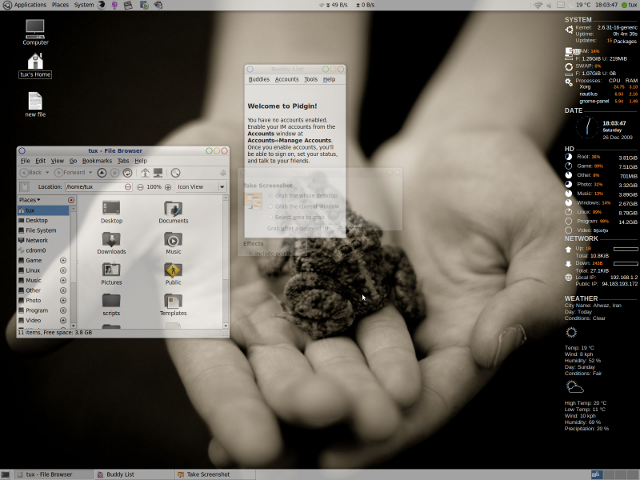
امیدوارم مفید واقع بشه
